Passare a iOS richiede un'eternità o molto tempo: ecco cosa fare
Potresti chiedertelo quanto tempo richiede il passaggio a iOS quando desideri trasferire dati da Android al tuo iPhone. Di solito sono necessari 10-30 minuti, a seconda della quantità di dati archiviati nel telefono. Questo processo è noioso ma importante, poiché devi assicurarti che tutti i tuoi file e le informazioni private siano completamente trasferiti. Tuttavia, se il passaggio a iOS richiede così tanto tempo, è necessario modificare il metodo per risolvere questo problema.
Lista guida
Perché il passaggio a iOS richiede così tanto tempo? Come risolvere il passaggio a iOS che richiede molto tempo? Il modo più veloce per risolvere il problema del trasferimento su iOS che richiede molto tempo Domande frequenti su quanto tempo richiede il passaggio a iOS?Perché il passaggio a iOS richiede così tanto tempo?
Il passaggio a iOS potrebbe richiedere più tempo del previsto. Se sei abbastanza fortunato, sarà solo questione di trasferire troppi dati. La situazione peggiore è che i tuoi dispositivi sono troppo vecchi per funzionare così velocemente, il che ti fa sentire che il passaggio a iOS impiega un'eternità. In questo caso, quello che puoi fare è solo aspettare.
Anche la qualità della connessione di rete è importante. Quando alla tua WLAN sono collegati molti dispositivi, la velocità di Move to iOS potrebbe diminuire. Inoltre, alcuni programmi installati sui tuoi dispositivi potrebbero utilizzare una connessione di rete o occupare troppa memoria, rallentando l'elaborazione del dispositivo.
Come risolvere il passaggio a iOS che richiede molto tempo?
Passare a iOS impiegando così tanto tempo è terribile e fastidioso, ma non significa che non possiamo fare nulla. Ecco un rimedio che può alleviare la situazione acuta. Controllalo e segui i passaggi.
1. Riavvia i tuoi dispositivi
Quando ti chiedi quanto tempo impiega Move to iOS, i tuoi dispositivi potrebbero essere bloccati in fase di elaborazione. Pertanto, ciò che devi fare è solo riavviare i tuoi dispositivi. Ma dovresti prestare attenzione a aspettare un po' prima di accendere i tuoi dispositivi dopo averli spenti. Questo perché i tuoi dispositivi hanno bisogno di un po' di tempo per far uscire il calore, quindi ci vorrà poco tempo per elaborare il passaggio a iOS.
Riavvio di Android:
1. Premi il pulsante "Accensione" e tienilo premuto.
3. Puoi attendere qualche istante per raffreddare i dispositivi e riavviarli.
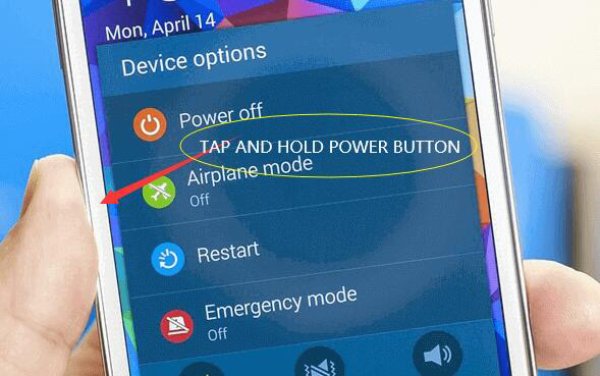
Riavvio di iOS:
1. Premere il pulsante "Accensione" e il pulsante "Volume giù".
2. Tocca e scorri verso destra per spegnere il tuo iPhone.
3. Puoi anche attendere qualche istante prima di riavviare.
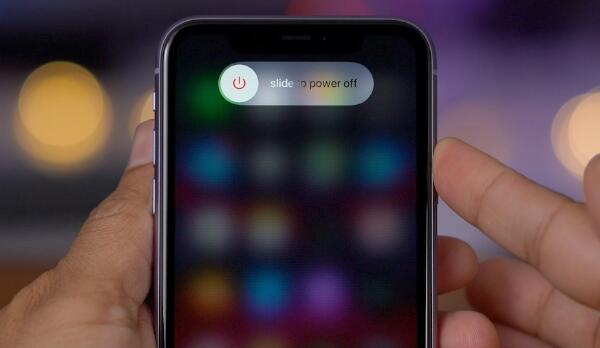
2. Controlla la connessione Internet
Dovresti assicurarti che i due dispositivi si connettano allo stesso Wi-Fi e che la velocità della connessione Internet e della connessione Wi-Fi sia stabile e veloce.
Puoi andare alla schermata di gestione del tuo router per vedere se qualcun altro si è connesso al tuo Wi-Fi, causando un carico sulla tua connessione Internet, e poi puoi vietargli. D'altra parte, puoi trovare un altro momento per eseguire il processo di passaggio a iOS, ad esempio di notte.
3. Elimina i dati non necessari
Il passaggio a iOS richiederà molto tempo o per sempre se memorizzi troppi dati sul tuo dispositivo e sarà peggio se il tuo dispositivo è vecchio. La velocità rallenterà. Stai trasferendo dati da Android a iOS, quindi è necessario svuota il cestino sul tuo Android per ridurre il carico sul tuo telefono.
Inoltre, i programmi di solito occupano troppo spazio nel dispositivo. Pertanto, eliminare quelli non necessari può ridurre la possibilità che il passaggio a iOS richieda molto tempo o per sempre.
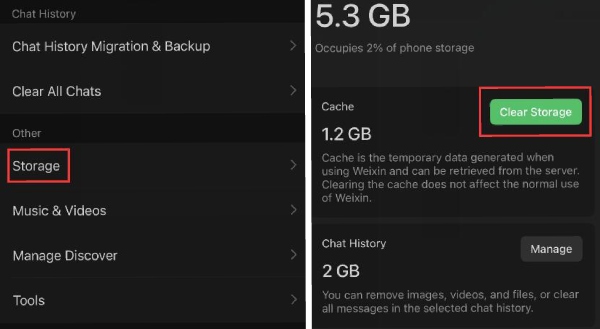
4. Prova di nuovo a passare a iOS
Ora puoi provare di nuovo Passa a iOS per vedere se il processo funziona normalmente. Cosa succede se il passaggio a iOS richiede ancora così tanto tempo? Puoi provare la sua alternativa.
Il modo più veloce per risolvere il problema del trasferimento su iOS che richiede molto tempo
I suggerimenti sopra riportati possono solo svolgere un ruolo di supporto, ma il tempo impiegato da Move to iOS dipende comunque dai dispositivi e dalla procedura predefinita. Quindi, se i suggerimenti sopra non possono aiutarti, puoi utilizzare AnyRec PhoneMover. Questo programma può trasferire rapidamente dati dal tuo Android al tuo iPhone con interfacce semplici. Puoi anche selezionare i file che devi trasferire per risparmiare molto tempo. Ha anche funzioni incredibili come il ripristino dei contatti e la creazione di suonerie per il tuo iPhone 15/14/13.

Trasferisci contatti, SMS, foto, video e altro da Android a iPhone.
Visualizza in anteprima, modifica e organizza liberamente i file da trasferire su iPhone.
Nessuna connessione Wi-Fi o velocità richiesta.
Supporta gli ultimi iPhone 15/14/13 e Android 13.
100% Sicuro
Passo 1.Download gratuito AnyRec PhoneMover e lanciarlo. Quindi, puoi visualizzare la richiesta di collegare il tuo iPhone 15/14/13 al computer tramite USB. Ricordati di inserire la password sul tuo iPhone per fidarti di questo computer.
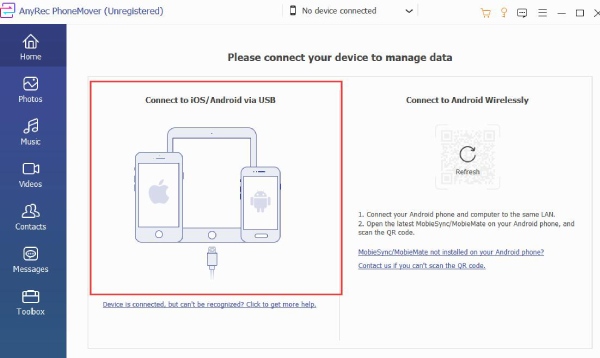
Passo 2.Devi ancora connettere il tuo dispositivo Android, quindi dovresti fare clic sul pulsante "Connetti nuovo dispositivo".
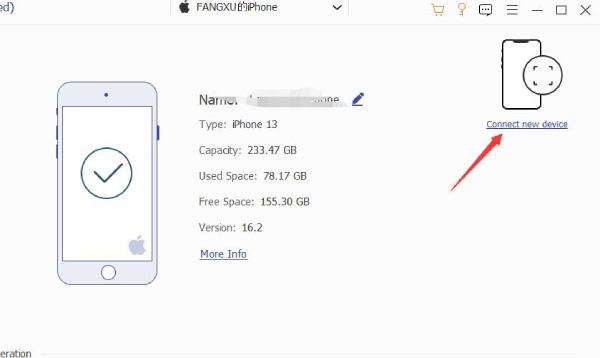
Passaggio 3.AnyRec PhoneMover deve eseguire il backup per riconoscere tutti i tuoi dati, quindi devi solo aspettare un po'.
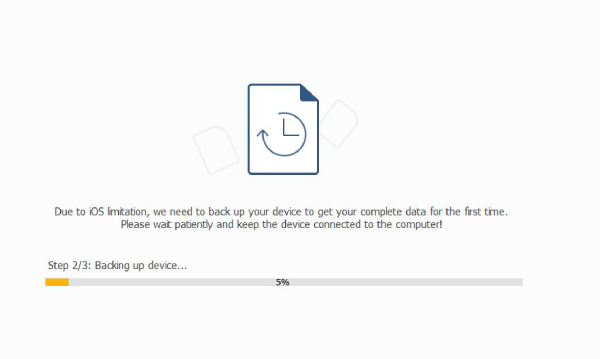
Passaggio 4.Ora puoi scegliere questi tipi di dati e selezionare ciò di cui hai bisogno. Quindi, puoi fare clic sul pulsante "Esporta su dispositivo" per spostare correttamente i dati da Android a iOS 17.
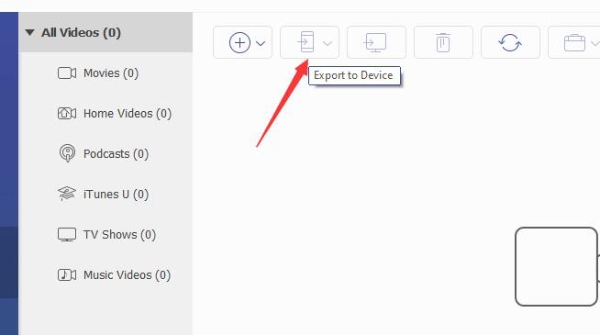
Domande frequenti su quanto tempo richiede il passaggio a iOS?
-
1. Posso utilizzare il mio telefono mentre è in esecuzione Sposta su iOS?
NO. Passare da Android a iPhone non verrà eseguito in background. Dovresti lasciare i tuoi due dispositivi da soli fino al termine dello spostamento su iOS. Il passaggio a iOS potrebbe richiedere 10-30 minuti. Non dovresti fare nulla ai tuoi dispositivi per garantire che la procedura sia sana e salva.
-
2. Perché il passaggio a iOS viene interrotto?
Questa situazione è complicata. Forse la tua connessione Internet è instabile, quindi faresti meglio a controllare la qualità della tua connessione Internet. Se il sistema del tuo iPhone è obsoleto, potrebbe anche rendere instabile la procedura di spostamento su iOS. Potresti aggiornare il sistema. Inoltre, puoi verificare se i tuoi dispositivi sono sovraccarichi e poi lasciarli riposare per farli recuperare nelle migliori condizioni.
-
3. Posso utilizzare Sposta su iOS dopo la configurazione dell'iPhone?
SÌ. Ma richiede più operazioni. Se desideri utilizzare Sposta su iOS, il tuo iPhone dovrebbe essere in fase di configurazione. Pertanto, è necessario ripristinare le impostazioni di fabbrica del tuo iPhone. Quindi, puoi riavviare il tuo iPhone per eseguire il processo Sposta su iOS.
-
4. Perché non riesco a scaricare Move to iOS sul mio iPhone?
Move to iOS è un servizio integrato nell'iPhone, quindi non è necessario scaricarlo. Richiede che il sistema del tuo iPhone sia iOS 9.0 o successivo e che il tuo Android 4.0 o successivo. Inoltre, Sposta su iOS può essere utilizzato solo quando il tuo iPhone è nuovo. Quindi, devi ripristinare le impostazioni di fabbrica del tuo iPhone.
-
5. Posso utilizzare Move to iOS senza Wi-Fi?
No. Il passaggio a iOS richiede che i tuoi dispositivi si connettano alla stessa rete Wi-Fi, quindi i dati mobili non possono essere d'aiuto. Tuttavia, puoi usare AnyRec PhoneMover, un'alternativa Move to iOS che non ci vorrà molto per trasferire i dati dal tuo Android al tuo iPhone.
Conclusione
Hai imparato quanto tempo impiega Move to iOS e come risolvere il problema che Move to iOS richiede molto tempo o per sempre. Devi lasciare i tuoi dispositivi da soli e attendere un po' in silenzio, e presto finirà il noioso processo. Puoi anche usare AnyRec PhoneMover, la migliore alternativa Move to iOS che richiede poco tempo per trasferire dati dal tuo Android al tuo iPhone 15/14/13. Ora puoi trasferire i tuoi dati senza preoccupazioni e quindi utilizzare il tuo nuovo iPhone.
100% Sicuro
